3DMax设置渲染背景颜色教程
设·集合小编 发布时间:2023-02-24 23:01:26 1262次最后更新:2024-03-08 10:47:29
导语概要

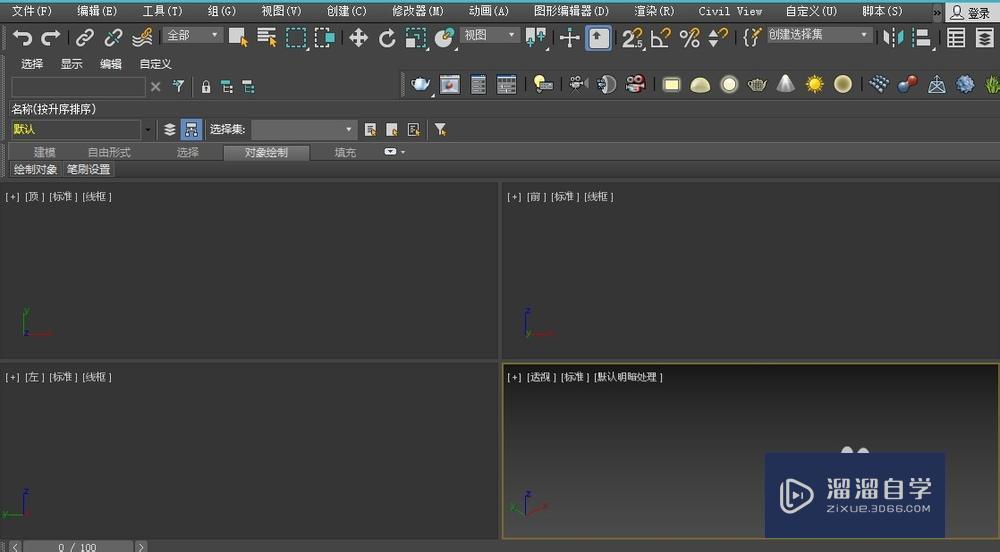
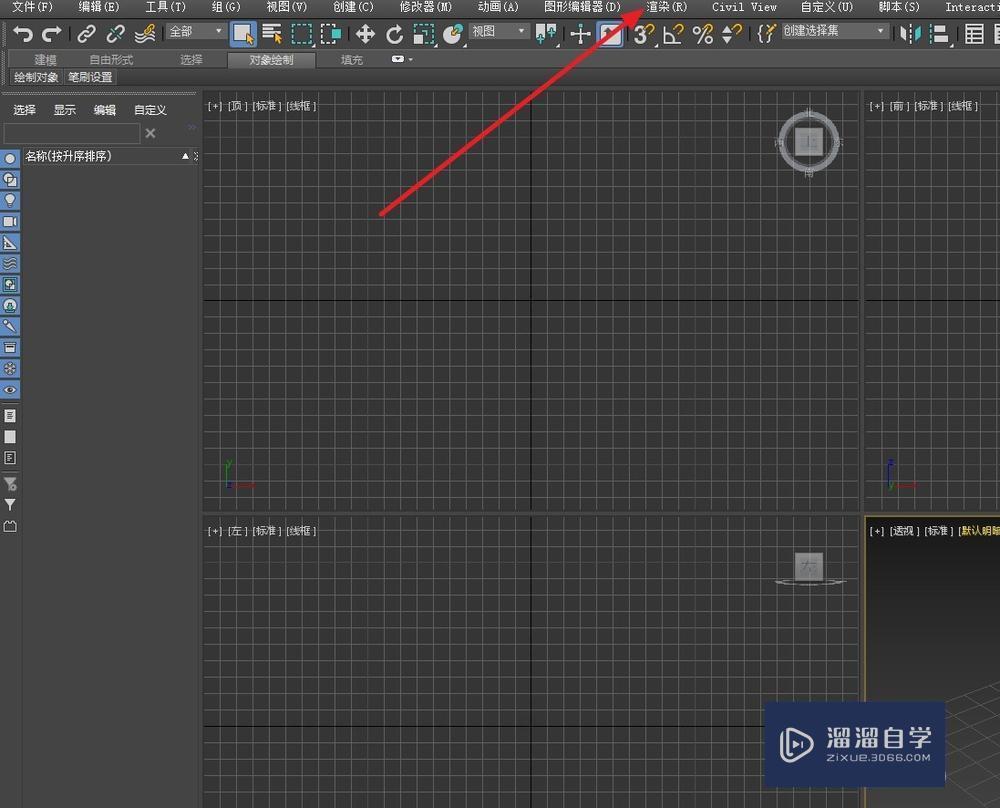





第1步首先打开3dmax软件,等待一会儿。第2步接着进入到程序页面中,如图。第3步然后点击如图中所示的渲染选项。第4步在下拉菜单中找到环境选项,并点击它。第5步然后就会跳出来一个新的页面。第6步单击颜色框,并调整相应的颜色,如图。第7步设置完成后点击右上方的关闭即可。如图。第8步然后进行渲染测试,背景颜色就变成刚刚设置的颜色了。
在用3DMax渲染时,为了能够与所设置的颜色融为一体,使其效果更加逼真,需要把渲染的背景颜色适当地调整一下,下面就由小编教大家3dmax怎么设置渲染背景颜色,希望能帮助到有需要的人,感兴趣的小伙伴可以一起学习了解一下。
工具/软件
电脑型号:联想(Lenovo)天逸510S; 系统版本:Windows7; 软件版本:3DMax2018
方法/步骤
第1步
首先打开 3dmax软件,等待一会儿。
第2步
接着进入到程序页面中,如图。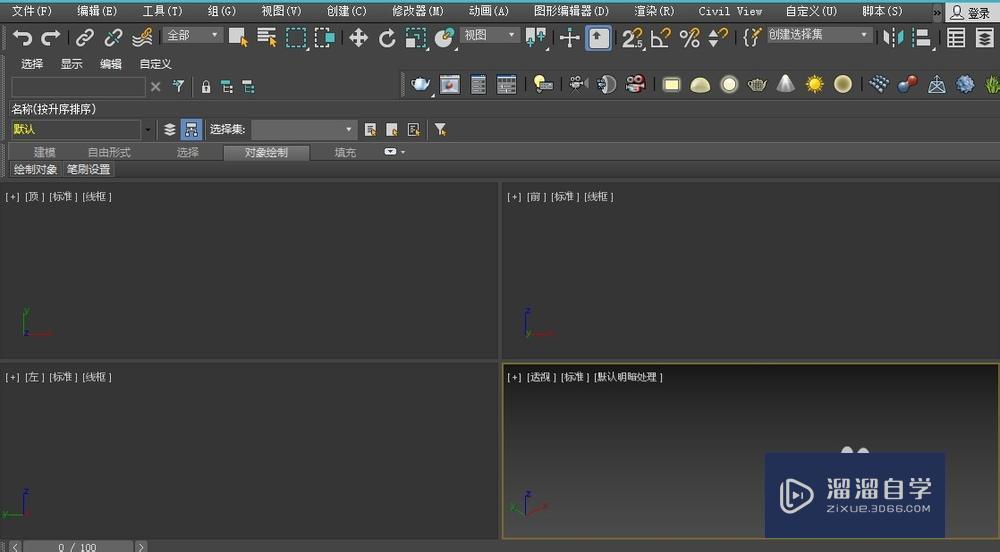
第3步
然后点击如图中所示的渲染选项。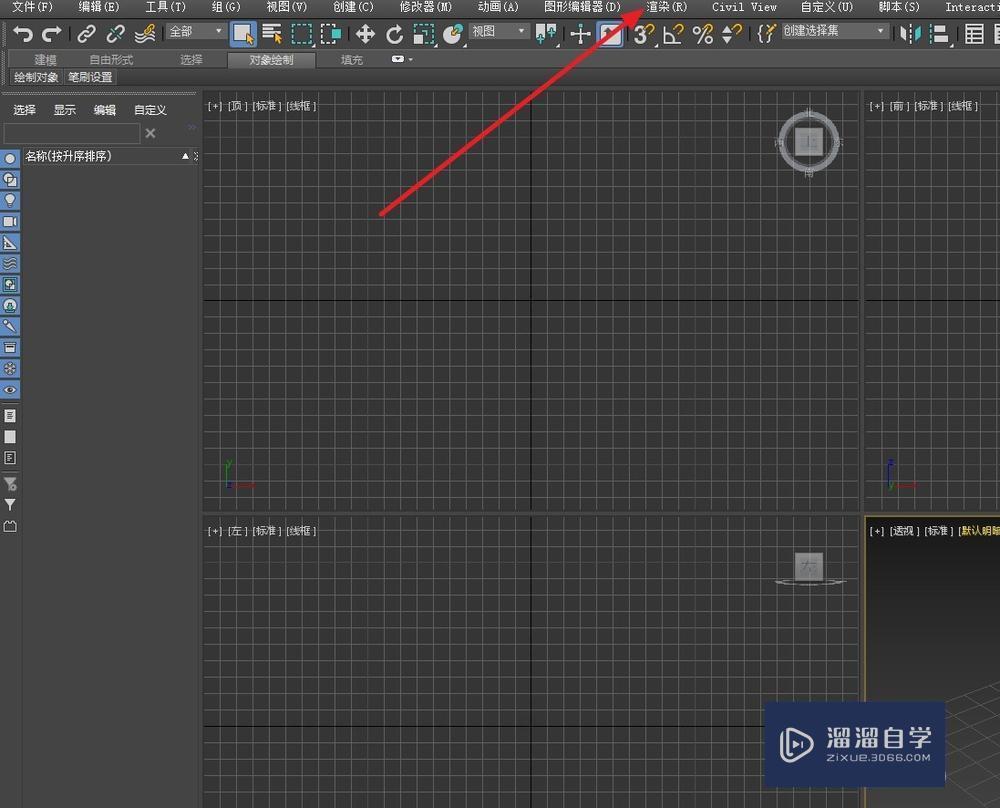
第4步
在下拉菜单中找到环境选项,并点击它。
第5步
然后就会跳出来一个新的页面。
第6步
单击颜色框,并调整相应的颜色,如图。
第7步
设置完成后点击右上方的关闭即可。如图。
第8步
然后进行渲染测试,背景颜色就变成刚刚设置的颜色了。
相关文章
- 3DMax怎么使用挤出功能?
- PS怎么导入3Dlut调色预设文件?
- PS中怎么做3D金属材质贴图?
- 3DMax如何进行复制模型?
- 3DMax渲染参数设置详细教程
- C4D怎么渲染?
- 怎么设置3DMax的视口背景颜色呢?
- 3dmax如何设置单位?3dmax单位怎么设置?
- 3DMax怎么修改渲染背景颜色?
- 3DMax中设置单位教程
- 3DMax效果图相机设置和渲染教程
- 3DMax中渲染出现颜色扩散影响其他物体怎么办?
- 3DMax设置单位教程
- 3DMax如何设置渐变背景?
- 3DMax怎么使用剪切设置渲染特殊视角?
- 3DMax2016版本的渲染参数怎么设置呀?
- 3DMax如何渲染输出rgb颜色通道层啊?
- 3DMax如何修改渲染背景颜色?
- 3DMax如何设置渲染背景颜色?
- 3DSMax的显示颜色线框怎么设为对象颜色?
- 3DMax渲染出来都是白色的看不到材质颜色怎么办?
- 3DMax中怎么修改渲染背景颜色?
广告位


评论列表